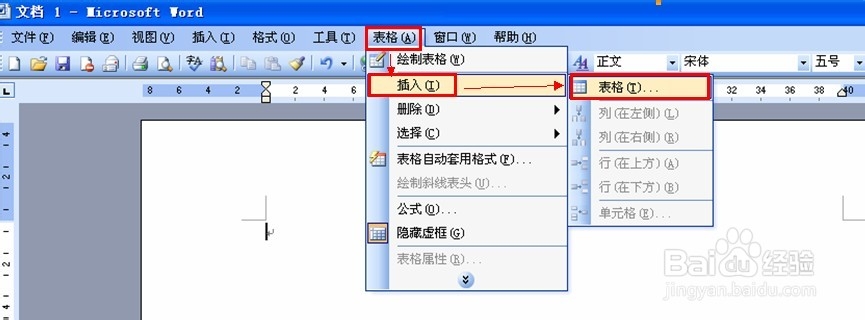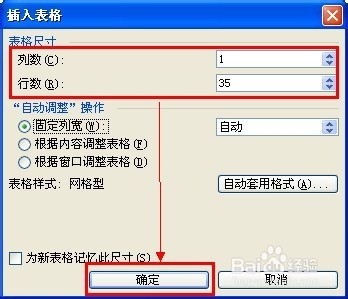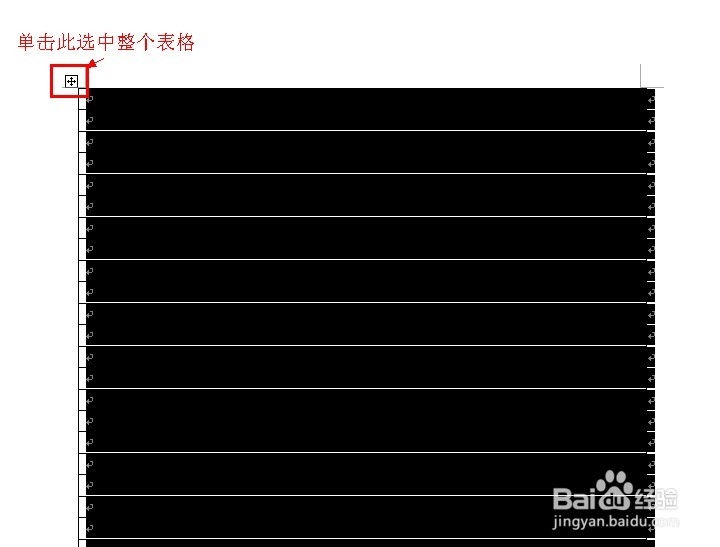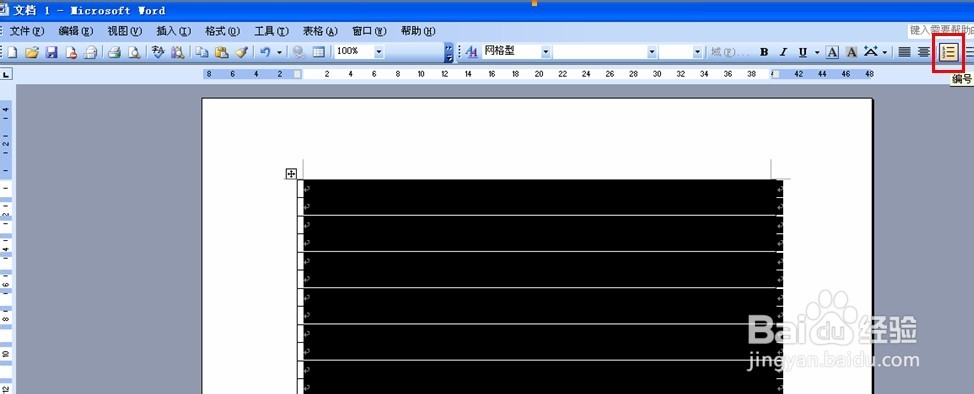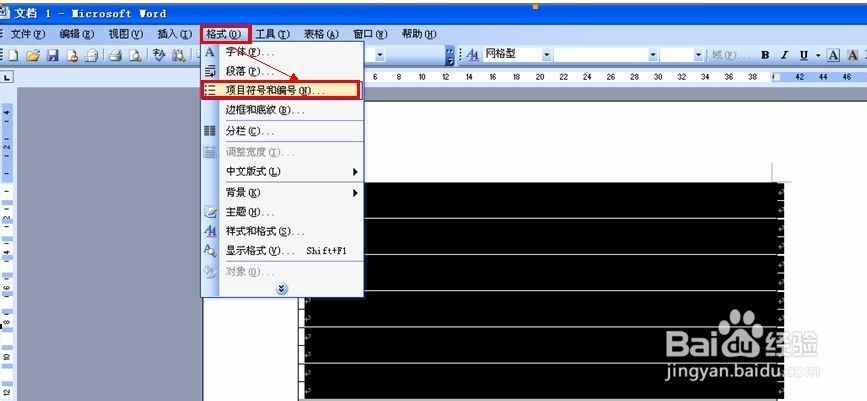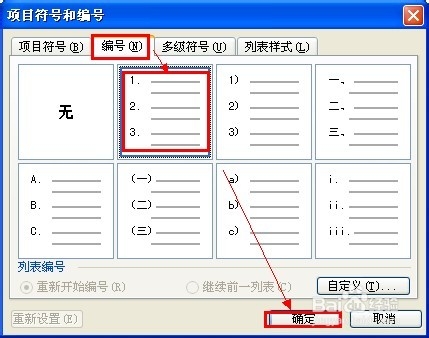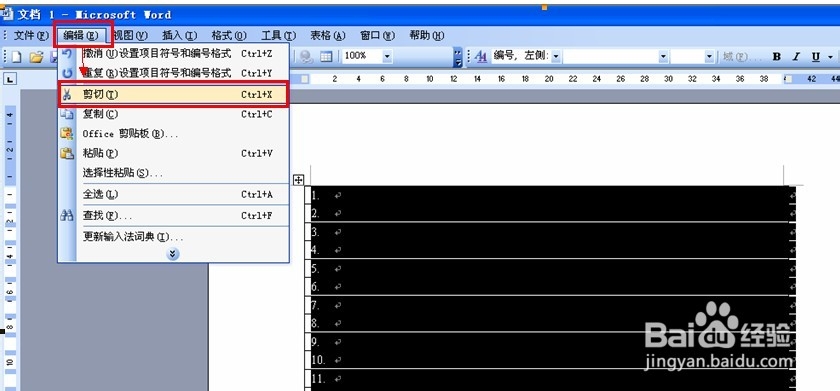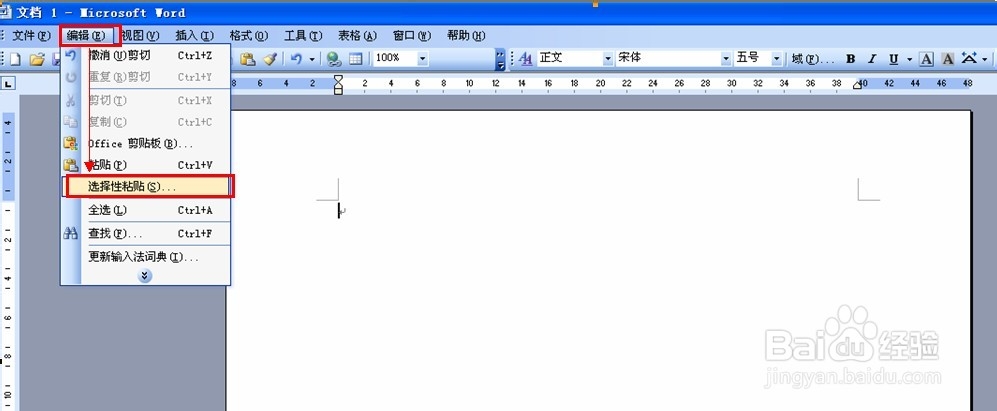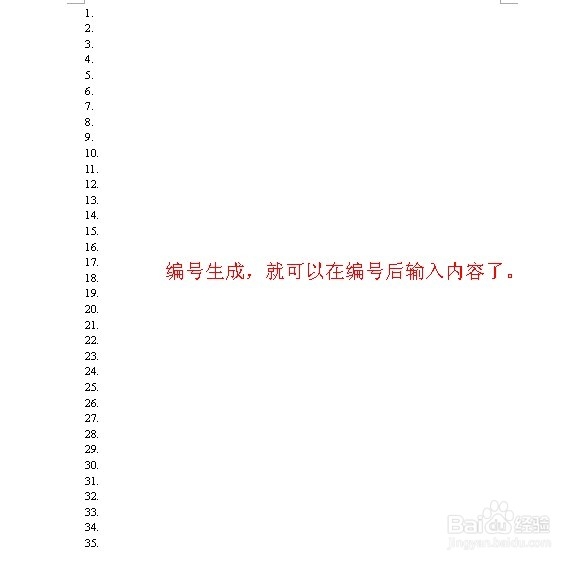Word如何自动生成编号
1、启动Word新建文档。例如我们想生成1-35的编号。单击菜单栏“表格”—“插入”—“表格”。
2、在打开的“插入表格”对话框,输入行数,这里输入“1”即可;输入列数,这里为编号的最士候眨塄大值,如生成最大编号“35”,这里就输入“35”。然后单击“确定”。
3、单击表格,表格左上角出现类似“十”字的标志,单击此标志选中整个表格。
4、单击工具栏的“编号”图标。
5、当然第4步也可以单击菜单栏“格式”—“项目符号和编号”。
6、在打开的“项目符号和编号”对话框,切换到“编号”选项卡,选择一种编号格式(例如下图选择的编号格式),然后单击“确定”。
7、剪切操作:单击菜单栏“编辑”—“剪切”或使用快捷键“Ctrl+X”。
8、选择性粘贴操作A:单击菜单栏“编辑”—“选择性粘贴”。
9、在打开的“选择性粘贴”对话框,在“形式”中选择“无格式文本”,然后单击“确定”。
10、至此编号就生成了,效果如下图所示。
声明:本网站引用、摘录或转载内容仅供网站访问者交流或参考,不代表本站立场,如存在版权或非法内容,请联系站长删除,联系邮箱:site.kefu@qq.com。
阅读量:32
阅读量:65
阅读量:88
阅读量:53
阅读量:55